Як зменшити гучність у Zoom, Google Meet і Microsoft Teams

Програми для відеодзвінків стали найважливішою частиною віддаленої роботи та навчання. Досліджуйте, як зменшити гучність у Zoom, Google Meet та Microsoft Teams.
Безсумнівно, Snapchat спрощує самовираження за допомогою свіжих зображень. Тепер ми отримуємо ідеальне селфі за допомогою деяких фільтрів і миттєво зберігаємо та ділимося ними на Snapchat, а також на інших платформах. Але ви закінчили з існуючими фільтрами і шукаєте, як отримати нові фільтри Snapchat?
Ну, тут ви досліджуватимете нові фільтри, лінзи та наклейки, включаючи геофільтри, контекстні та навіть фільтри на основі доповненої реальності. Тепер ваш світ може посилити свою цифрову ауру, якщо ви помітите в нього особливу справу.
Вперше в Snapchat? Ось як увімкнути фільтри Snapchat!
Тим, хто завантажив його кілька тижнів тому, а тепер вивчає аспект фільтрів, ви можете знати, як увімкнути фільтри Snapchat. Не хвилюйтеся, оскільки процес досить простий.
Крок 1. Відкрийте свій профіль і знайдіть значок Налаштування у верхньому правому куті.
Крок 2: Додаткові послуги > Керування. Увімкніть тут опцію фільтрів.
Якщо ви нічого не можете побачити в розділі Керування, ваші фільтри вже ввімкнено.
Крім того, ви також можете створити свій Bitmoji або персоналізовану піктограму. У меню Налаштування знайдіть Bitmoji і створіть свій власний аватар.
Читайте також: 10 найкращих фільтрів Snapchat, які ви повинні спробувати
Як використовувати фільтри Snapchat?
Це найпростіша робота після приземлення на Snapchat. Відкрийте камеру, торкніться смайлика біля середньої лінзи, і ви знайдете безліч фільтрів.
Виберіть фільтр (наприклад, фільтр Snapchat від чоловічого до жіночого), прокрутивши їх праворуч або ліворуч, дозвольте йому застосувати до вас чи оточення та клацніть зображення.
Як отримати більше фільтрів Snapchat?
Деякі фільтри Snapchat переробляються на основі зафіксованого часу, а деякі залишаються назавжди. Проте ми побачимо, як використовувати та отримати нові фільтри Snapchat у програмі для телефону. Деякі поширені фільтри:
Кольоровий фільтр : дуже простий і швидкий у використанні, зробіть регулярний знімок і почніть проводити пальцем управо. Спробуйте різні режими та збережіть найбільш підходящий.
Фільтр накладання : зробіть знімок і використовуйте фільтри накладання, як-от місце розташування, згадування імені, налаштування температури, показ вашого настрою, додавання GIF-файлів тощо.
1. Отримайте геофільтри
Хоча доступний лише в певних місцях, спершу отримайте доступ до свого місцезнаходження, щоб почати використовувати геофільтри.
Користувачі iOS: Налаштування > Конфіденційність > Служби локації > Snapchat
Користувачі Android: Налаштування > Місцезнаходження > Увімкнути
Геофільтри засновані на місці, де ви перебуваєте. Не очікуйте, що кожне місце буде виявлено, але основні орієнтири можна встановити, щоб розповісти друзям про місцезнаходження.
Оскільки останні фільтри Snapchat активовані, ви зможете побачити фільтр у списку звичайних фільтрів.
2. Відвідайте The Lens Studio
Щоб отримати нові фільтри Snapchat, Lens Studio — справжня розвага. Тут ви можете знайти безліч популярних лінз на основі вмісту AR.
Snapchat вибирає найпопулярніші лінзи та показує вам найдивовижніші з них угорі. Продовжуючи прокручувати більше, ви зможете знайти багато нових фільтрів прив’язки, щоб зробити вміст захоплюючим. 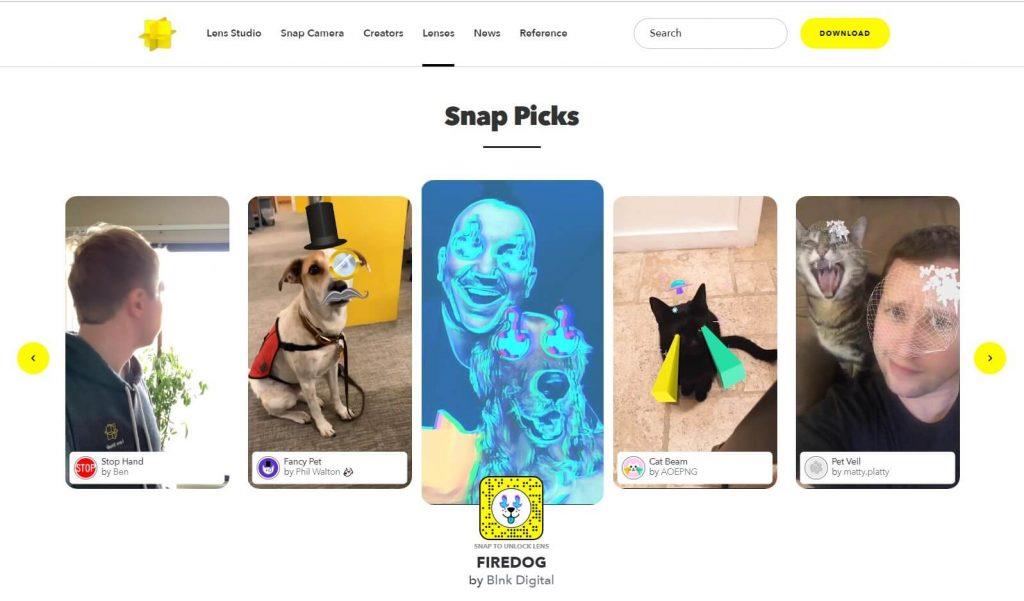 3. Об'єктиви спільноти
3. Об'єктиви спільноти
Якщо вам цікаво, як інші поширюють магію фільтрів, вам все одно потрібно подивитися, як отримати фільтри Snapchat.
Ну, відкрийте камеру, дістаньтесь до фільтрів (натиснувши біля об’єктива камери) і проведіть пальцем по екрану вгору. І, Боже мій, ви можете знайти дивовижні фільтри, які можна спробувати, і ви неодмінно закохаєтеся, а деякі навіть змусять вас кататися по підлозі.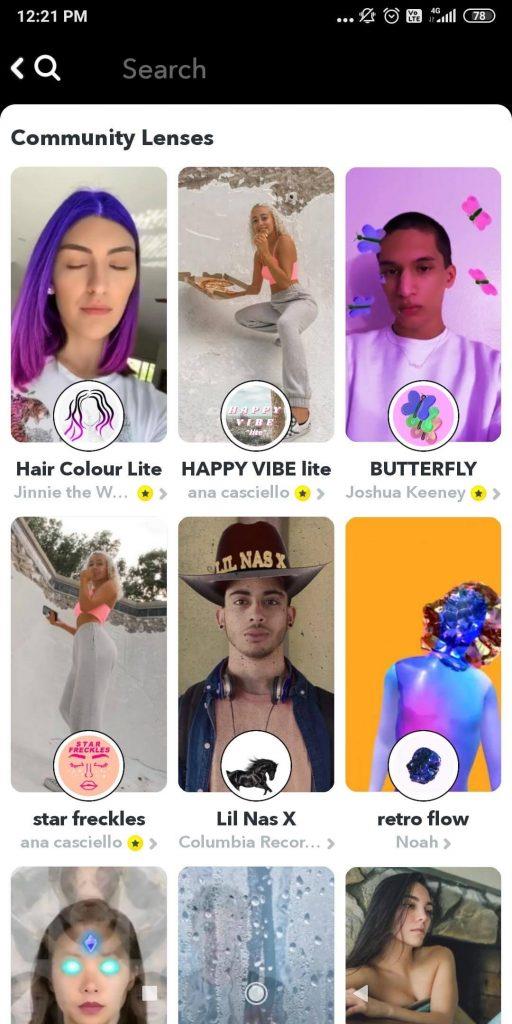
4. Зробіть персональні стікери
Після того, як ви клацнете зображення, торкніться опції «наклейка» праворуч і відкрийте Bitmojis, GIF-файли, графіку тощо.
Тут ви можете натиснути на третій смужок ножиць або два рази прокрутити праворуч. Ви можете просто вставити фотографію з камери, обрізати її частину та використовувати як наклейку або фільтр для подальших цілей.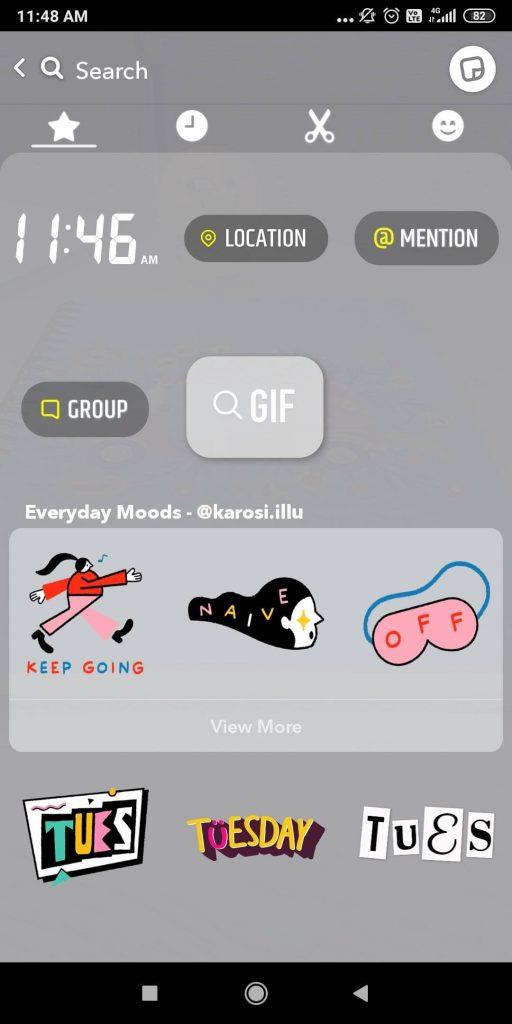
5. Фільтри AR
Що ж, ці нові фільтри Snapchat дозволяють мені чудово проводити час, коли мені нудно. Щойно ви відкриєте камеру та ознайомтеся з новими фільтрами Snapchat, фільтри доповненої реальності чекають на їх вивчення.
Торкніться кожного з них, і ви зможете змінити простір, в якому ви зараз сидите. Відчуйте речі, навколо яких навіть немає в реальності.
Пам’ятаєте, Google Arcore ? Тепер ви також можете налаштувати своє оточення за допомогою нового фільтра прив’язки.
6. Використання Snapcode
Сканування Snapcode — одна з найкращих відповідей на питання, як отримати нові фільтри Snapchat.
Виберіть Snapcode, який вам подобається, розблокуйте його на 48 годин і використовуйте найцікавіший спосіб.
Читайте також: Як видалити фільтри Snapchat зі збереженої фотографії
Що ще?
Тепер обсяги отримання нових фільтрів Snapchat не вичерпуються регулярними оновленнями. Оскільки AR займає нішу в цьому додатку, ми впевнені, що на його шляху буде більше фільтрів Snapchat. Як отримати більше фільтрів швидкого чату? Ми віримо, що в значній мірі вирішили ваш шлях.
Ви також можете налаштувати фільтри в особистий спосіб. Перейдіть у Налаштування > Знайти спеціальні геофільтри або Налаштувати смайли. І натисніть Продовжити. Ви отримаєте різні варіанти натискання зображень на основі дати та часу. Emojis можна прикріпити одночасно відповідно до super BFF, BFF, Besties тощо.
Ви знайшли свій фільтр?
Пам’ятаєте фільтр Snapchat від чоловіка до жінки? Так само, якщо ви знайшли нові фільтри Snapchat, і вони стали вашими улюбленими, повідомте нам про це в розділі коментарів нижче.
Крім того, ви також можете запропонувати інші способи отримання нових фільтрів Snapchat, крім описаних вище.
Таким чином, ви будете слідкувати за нами на YouTube і Facebook, щоб отримувати найкрутіші технічні оновлення.
Програми для відеодзвінків стали найважливішою частиною віддаленої роботи та навчання. Досліджуйте, як зменшити гучність у Zoom, Google Meet та Microsoft Teams.
Дізнайтеся, як налаштувати мобільну точку доступу в Windows 10. Цей посібник надає детальне пояснення процесу з урахуванням безпеки та ефективного використання.
Досліджуйте, як налаштувати налаштування конфіденційності в Windows 10 для забезпечення безпеки ваших персональних даних.
Дізнайтеся, як заборонити людям позначати вас у Facebook та захистити свою конфіденційність. Простий покроковий посібник для безпеки у соцмережах.
Пам’ятаєте часи, коли Bluetooth був проблемою? Тепер ви можете ефективно обмінюватися файлами через Windows 10 за допомогою Bluetooth. Дізнайтеся, як це зробити швидко і легко.
Ось посібник про те, як змінити тему, кольори та інші елементи в Windows 11, щоб створити чудовий робочий стіл.
Детальна інструкція про те, як завантажити Google Meet на ваш ПК, Mac або Chromebook для зручного використання.
Детальний огляд процесу налаштування VPN в Windows 10 для безпечного та анонімного Інтернет-серфінгу.
Ось як ви можете отримати максимальну віддачу від Microsoft Rewards для Windows, Xbox, Mobile, покупок і багато іншого.
Оскільки продуктивність і доступність бездротових периферійних пристроїв продовжують зростати, Bluetooth стає все більш поширеною функцією на ПК з Windows. Досліджуйте, як підключити та використовувати Bluetooth.








